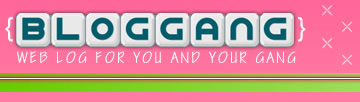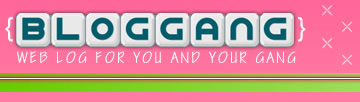|
เขียนเว็บ
รู้จักกับ HTML
HTML ย่อมาจากคำว่า Hypertext Language เป็นภาษาหลักที่ใช้ในการแสดงผลบนเว็บบราวเซอร์ในอินเทอร์เน็ต โดยเรา สามารถนำเสนอข้อมูลที่มีตัวอักษรและภาพ เสียง ภาพยนตร์ และสามารถเชื่อมโยงกับเอกสารอื่น ๆ ได้ง่าย ภาษา HTML ได้รับการพัฒนาตลอดเวลา จนปัจจุบันมาถึง เวอร์ชัน 4.0 HTML นั้นมีข้อดีในแง่การเขียนที่เราเรียนรู้ได้อย่างง่าย ๆ
ภาษา HTML แบ่งออก 2 ส่วน คือ ส่วนที่เป็นข้อความทั่ว ๆ ไป และส่วนที่เป็นคำสั่งที่ใช้ในการกำหนดรูปแบบของข้อความที่แสดง ซึ่งเราเรียกว่า แท็ก (Tag) โดยคำสั่งของ HTML จะอยู่ในเครื่องหมาย < และ > โดยมีหลักในการเขียนดังนี้
รูปแบบของคำสั่งจะแยกเป็น 2 ส่วน โดยจะต้องมีส่วนเริ่มต้นของคำสั่งและส่วนจบของคำสั่ง โดยส่วนจบของคำสั่ง ส่วนจบจะต้องมีเครื่องหมาย Slash ( / ) ดังนี้
< คำสั่ง > ข้อความ < / คำสั่ง >
เช่น
</TITTLE><br><br> ในกรณีที่เราต้องการใช้คำสั่งซ้อนกันมากกว่า 1 ครั้ง เราจะต้องใช้คำสั่งปิดส่วนที่อยู่ในสุดก่อนแล้วจึงปิดลำดับในชั้นถัด ๆ มาจนถึงนอกสุด เช่น <br><br><H2> <I> ข้อความ </I> </H2> <br><br> <br><br>โครงสร้าง HTML พื้นฐาน<br><br> โครงสร้าง HTML แบ่งออกได้เป็น 4 ส่วนหลัก ดังนี้<br><br><HTML><br><br> <HEAD><br><br> <TITLE> หัวข้อเว็บเพจ
ส่วนที่มีเนื้อหา และข้อมูลเกี่ยวกับ ภาพ Link ที่ปรากฏในเว็บเพจ
|